Lỗi tạo mục lục trong Word 2010 sẽ gây ra cho bạn không ít sự phiền phức và đau đầu. Sau khi đã tổng hợp hoàn toàn những nội dung cần đưa vào trong Sau khi hoàn thành các nội dung trong văn bản và đưa chúng vào mục lục thì gặp phải những lỗi khiến bạn phải bối rối và gây căng thẳng trước thời hạn giao nộp. Hôm nay, Duockhong.com sẽ cùng bạn xác định và tìm ra cách khắc phục lỗi này nhé.
Nội Dung Chính
Nguyên nhân gây lỗi tạo mục lục trong Word 2010
Lỗi hiện mã code
Khi bạn cho hiển thị mục lục thì thay vì hiện lên như dự tính, mã code sau đây xuất hiện và bạn không viết phải làm thế nào.

Thông thường muốn làm nó hiện được mục lục bạn phải kích chuột phải vào dòng {TOC \o “1-3” \h \z \u} và lựa chọn Toggle Field Codes như hình dưới đây thì mới hiện được mục lục.

Nguyên nhân sâu xa của lỗi tạo mục lục trong Word 2010 này chính là do cài đặt mặc định của hệ thống. Hệ thống lúc này mặc định cho mục lục hiển thị ở dạng code thay vì dưới dạng văn bản như chúng ta mong muốn, dẫn đến mỗi lần gặp vấn đề này bạn phải tùy chọn và sửa lại.
Lỗi bị lẫn nội dung trong mục lục
Sau khi chọn đề mục để add level nhưng khi tạo mục lục thì Word 2010 hiển thị ra cả trang văn bản luôn. Bạn cảm thấy khó hiểu vì trước đó chỉ chọn đề mục chứ không chọn trang văn bản.
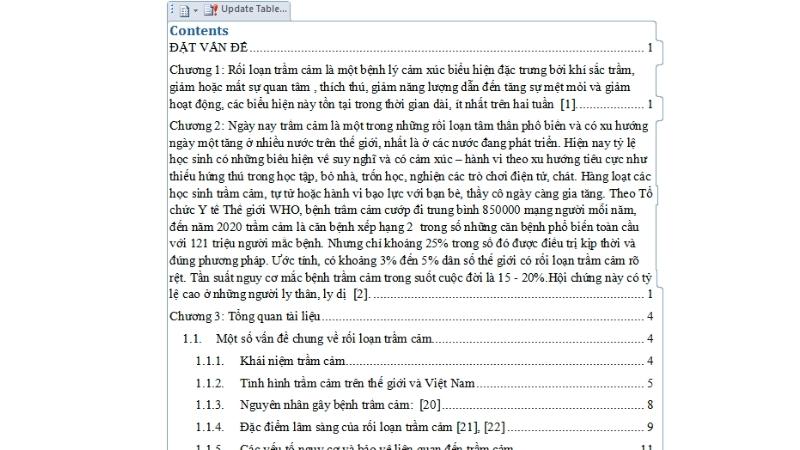
- Nguyên nhân 1: là do trong quá trình làm mục lục tự động vô tình đã để một số đoạn vào các mục level1, level2, level3…
- Nguyên nhân 2: là do trong quá trình đánh máy khi xuống dòng, bạn nhấn Shift + Enter thay vì Enter nên Word sẽ hiểu đó là một dòng chứ không phải hai dòng khác nhau.
Sửa lỗi tạo mục lục trong Word 2010
Lỗi hiện mã code
Để không phải điều chỉnh cho mỗi lần thì bạn hãy giải quyết vấn đề then chốt của nó. Đối với dạng lỗi tạo mục lục trong Word 2010 này, để giải quyết dứt điểm, bạn tiến hành như sau.
Các bạn vào: File -> Advanced -> Show document content. Sau đó bỏ chọn ở Show field codes instead of their values.
Lỗi bị lẫn nội dung trong mục lục
Đối với nguyên nhân 1, cách giải quyết những dòng không mong muốn trên mục lục một cách nhanh nhất là bôi đen và chọn Do not show in tables of contents.
Đối với nguyên nhân 2 (ít gặp hơn), bạn chọn Table of Contents -> Remove Table of Contents, sau đó đổi Shift + Enter thành Enter và cuối cùng là Table of Contents -> Insert Table of Contents là xong.
Lời khuyên chung để tránh lỗi tạo mục lục trong Word 2010
Sau khi đã cho hiện mục lục lên, trong quá trình chỉnh sửa bạn có thêm các đề mục vào thì hãy nhớ add level cho chúng (cách đơn giản là chọn các heading 1, heading 2 có sẵn ở góc trên thanh công cụ).
Bạn nên tránh việc sửa chữa trực tiếp vào bảng mục lục, vì nếu bạn đã từng cập nhật bảng mục lục thì bạn sẽ mất dữ liệu đã thay đổi. Để thay đổi nội dung trong bảng mục lục, thì hãy chỉnh sửa trên tài liệu, chứ không sửa trực tiếp trên bảng mục lục. Sau mỗi lần thêm nội dung các đề mục, thay vì sửa trên phần mục lục, bạn hãy thực hiện update nhé.

- Update page numbers only: khi bạn chỉ thêm nội dung chứ không thêm đề mục.
- Update entire table: nên chọn mục này để cập nhật một cách triệt để những thay đổi trong mục lục.
Kết luận
Bài viết trên đây tổng hợp Lỗi tạo mục lục trong Word 2010 và Cách khắc phục hiệu quả 2025 mà bạn thường gặp phải trong quá trình sử dụng công cụ soạn thảo này. Hy vọng với những thông tin trong bài viết của Duockhong.com, các bạn sẽ không còn lo lắng với tình trạng lỗi này.
Chúc các bạn thành công với những hướng dẫn trên đây của duockhong.com. Và đừng quên like & share hoặc click vào quảng cáo để ủng hộ chúng mình tiếp tục tìm hiểu thêm những kiến thức, thủ thuật hay ho khác nhé!
